微信小程序如何绘制图片发送朋友圈
这篇文章给大家分享的是有关微信小程序如何绘制图片发送朋友圈的内容。小编觉得挺实用的,因此分享给大家做个参考,一起跟随小编过来看看吧。
桥东ssl适用于网站、小程序/APP、API接口等需要进行数据传输应用场景,ssl证书未来市场广阔!成为成都创新互联的ssl证书销售渠道,可以享受市场价格4-6折优惠!如果有意向欢迎电话联系或者加微信:18980820575(备注:SSL证书合作)期待与您的合作!
这种生成图片的效果是很常见的,实现起来也不难,跟原生js的差不多。需要注意的就是canvas标签上不要加太多的css,后果呢就是导致canvas不显示,还有呢就是canvas组件的优先级是最高的,所以会覆盖掉下面的所有内容,解决方法呢就是使用:

使用上面这两个组件是可以盖在canvas上面的。
注意:canvas绘制不支持网络图片,需要将网络图片保存成本地图片
onLoad: function(options) {
var grade = options.grade;
this.setData({
grade: grade
})
this.loading();
},
//检测,网络图片是否下载完成
loading: function() {
var _this = this;
wx.showLoading({
title: '生成中...',
})
timer = setInterval(function() {
var avatarUrl = _this.data.avatarUrl;
var qc_code = _this.data.qc_code;
if (avatarUrl != null && qc_code != null) {
wx.hideLoading();
clearInterval(timer);
_this.draw();
}
}, 500)
},
//保存到相册
saveImage: function() {
var imagePath = this.data.imagePath;
wx.saveImageToPhotosAlbum({
filePath: imagePath,
success: function(res) {
console.log(res)
},
fail: function(res) {
console.log(res)
}
})
},
//将用户头像下载为本地路径
downImage: function(img) {
var _this = this;
wx.getImageInfo({
src: img,
success: function(res) {
console.log(res.path)
_this.setData({
avatarUrl: res.path
})
}
})
},
//下载小程序二维码
downImage2: function (img) {
var _this = this;
wx.getImageInfo({
src: img,
success: function (res) {
console.log(res.path)
_this.setData({
qc_code: res.path
})
}
})
},
//生成canvas图片
draw: function() {
var _this = this;
var context = wx.createCanvasContext('firstCanvas');
var userInfo = wx.getStorageSync('userInfo');
var award ;
// 性别
var gender = userInfo.gender;
//背景图片
var bg = '../../images/icon-cj.png';
//得分
var grade = 0 ^ _this.data.grade;
var width;
var height;
if (grade >= 0 && grade <= 30) {
if(gender == 2){
award = '../../images/zbzxlp.png';
}else{
award = '../../images/zbzxlg.png';
}
}else if(grade >= 31 && grade <= 60){
if (gender == 2) {
award = '../../images/zklp.png';
} else {
award = '../../images/zklg.png';
}
} else if (grade >= 61 && grade <= 80){
if (gender == 2) {
award = '../../images/zmlp.png';
} else {
award = '../../images/whlg.png';
}
}else{
if (gender == 2) {
award = '../../images/wmlp.png';
} else {
award = '../../images/wmlg.png';
}
}
if (award == '../../images/zbzxlp.png' || award == '../../images/zbzxlg.png'){
width = 156;
height= 25;
}else{
width = 103;
height = 25;
}
//二维码
var qc_code = _this.data.qc_code;
// 用户头像
var avatarUrl = _this.data.avatarUrl;
//获取设备的基本信息
wx.getSystemInfo({
success: function(res) {
//绘制背景图
context.drawImage(bg, 0, 0, 350, 468);
// 绘制奖项
context.drawImage(award,180 - (width / 2),212 - (height / 2),width,height);
//绘制二维码
context.drawImage(qc_code, 175 - (92 / 2), 385 - (108 / 2), 92, 107);
//绘制得分
context.setFontSize(28); //字体大小
context.fillStyle = '#4fc089';
context.setTextAlign('center')
context.fillText(grade, 177, 48)
// 绘制姓名
context.setFontSize(16);
context.fillStyle = '#000000';
context.setTextAlign('center')
context.fillText(userInfo.nickName, 167, 180);
// 绘制头像
context.drawImage(avatarUrl, 72, 157, 33, 33);
context.draw(false, function() {
setTimeout(function() {
wx.canvasToTempFilePath({
width: 350,
height: 468,
destWidth: 700,
destHeight: 936,
canvasId: 'firstCanvas',
success: function(res) {
var tempFilePath = res.tempFilePath;
console.log("图片"+tempFilePath);
_this.setData({
imagePath: tempFilePath,
isCanvas: true
});
_this.upload(tempFilePath);
},
fail: function(res) {
console.log(res);
}
});
}, 1000);
});
},
})
},因为我的项目需要,我上面做个很多判断,那些东西不需要管,重点就是,绘制图片drawimage方法 和绘制文字的方法,我的绘制方法是让他们根据canvas上的一个坐标点居中绘制的,这个可以看一下。
还有就是,生成图片的尺寸要比画的尺寸大一倍,这样图片不会失真,比较清楚,也就是这个方法:
wx.canvasToTempFilePath() 前两个参数是canvas的大小,然后是生成图片的大小,canvas的ID
感谢各位的阅读!关于“微信小程序如何绘制图片发送朋友圈”这篇文章就分享到这里了,希望以上内容可以对大家有一定的帮助,让大家可以学到更多知识,如果觉得文章不错,可以把它分享出去让更多的人看到吧!
名称栏目:微信小程序如何绘制图片发送朋友圈
网站网址:/article38/ieicsp.html
成都网站建设公司_创新互联,为您提供动态网站、做网站、App开发、软件开发、外贸建站、ChatGPT
声明:本网站发布的内容(图片、视频和文字)以用户投稿、用户转载内容为主,如果涉及侵权请尽快告知,我们将会在第一时间删除。文章观点不代表本网站立场,如需处理请联系客服。电话:028-86922220;邮箱:631063699@qq.com。内容未经允许不得转载,或转载时需注明来源: 创新互联
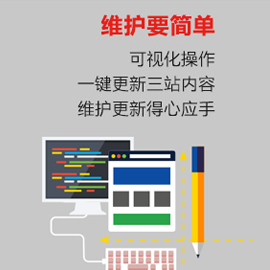
- 美国虚拟主机与美国云服务器主要区别是什么? 2022-10-04
- 虚拟主机应用 2022-07-02
- 什么是虚拟主机?虚拟主机的优点和缺点有什么? 2023-03-07
- 创新互联谈网站优化要更换虚拟主机吗 2022-07-08
- 网站建设中使用的虚拟主机一般分为哪几类 2014-05-30
- 做网站最好选择双线的虚拟主机 2016-11-03
- 企业做网站应该选择虚拟主机还是云服务器? 2021-12-31
- 国内免备案虚拟主机是什么意思?好用吗? 2022-10-04
- 云服务器和虚拟主机的区别 2022-05-30
- 虚拟主机网站建设过程中用量广 2016-10-24
- 企业虚拟主机的主要用途是哪些? 2022-12-01
- 虚拟主机与服务器租用的不同之处在哪里? 2022-10-06